Windows vă permite să setați o aplicație implicită pentru un fișiertip. Dacă doriți să deschideți toate fișierele PNG din IrfanView, aveți opțiunea de a-l seta ca implicit. După ce ați făcut asta, puteți face dublu clic pe un fișier PNG și acesta se va deschide întotdeauna în IrfanView. Puteți deschide fișierul în alte aplicații prin opțiunea Deschideți cu meniul contextual cu clic dreapta. Din pacate. această opțiune nu se află în partea de sus a opțiunilor din meniul contextual și nu se află chiar sub opțiunea Deschis. Este împinsă mult mai puțin decât ar trebui și de multe ori aplicațiile își pot adăuga propriile opțiuni deasupra acesteia. Puteți utiliza un pic de cheie de registru Windows pentru a adăuga Open With în partea de sus a meniului contextual.
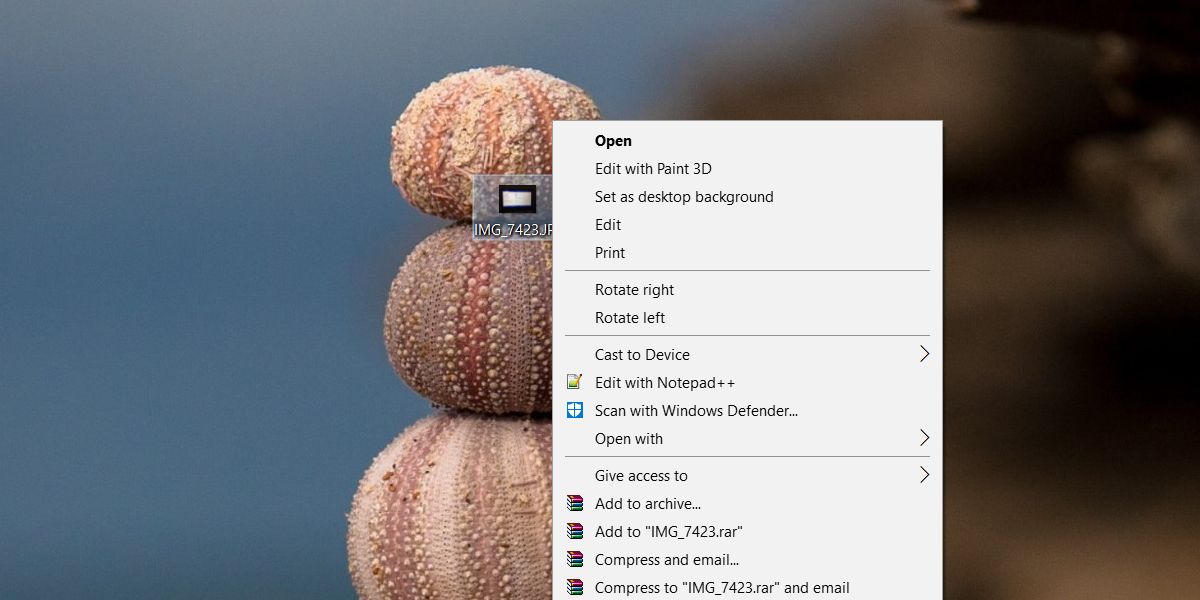
Adăugați „Deschideți cu” în partea de sus
Acest hack de registru provine de la Superuser JosefZ.
Deschideți Blocul de notă și lipiți următoarele. Salvați-l cu numele OpenWith și extensia REG.
Windows Registry Editor Version 5.00
[HKEY_CLASSES_ROOT*shell.OpenWith]
"Position"="Top"
[HKEY_CLASSES_ROOT*shell.OpenWithcommand]
@="{09799AFB-AD67-11d1-ABCD-00C04FC30936}"Rulați fișierul cu drepturi de administrare și acceptațiavertizare pe ecran După ce a fost adăugat, faceți clic dreapta pe orice fișier și veți vedea Deschideți cu partea de sus. Selectați-l și veți vedea meniul implicit al selectorului de aplicații Windows care vă permite să selectați o aplicație cu care să deschideți fișierul.
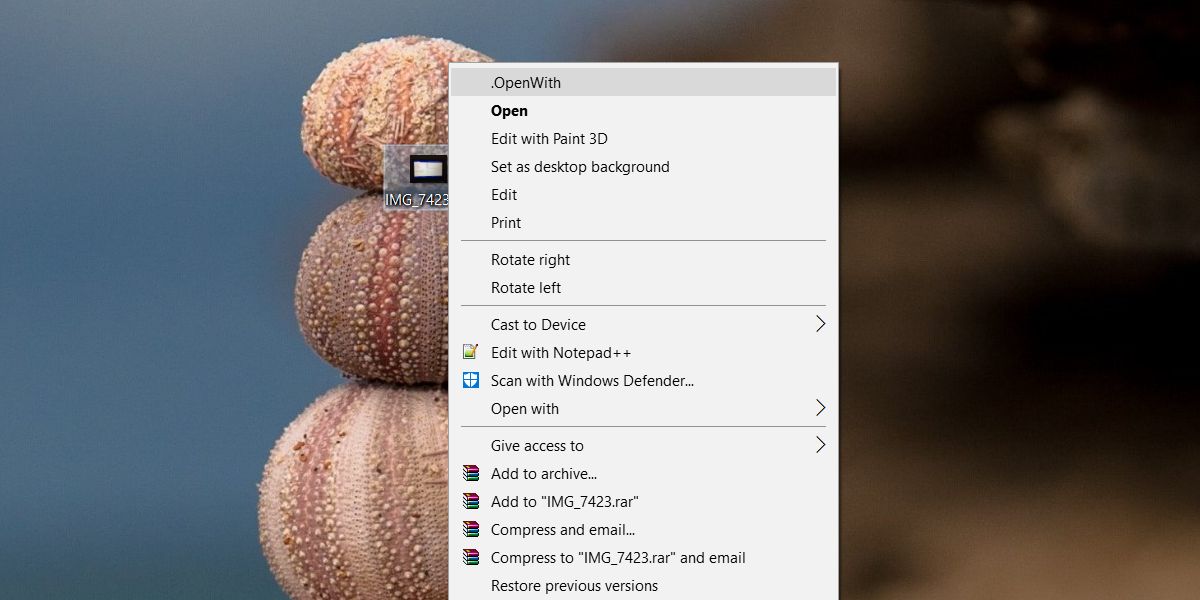
Puteți încă să faceți dublu clic pe un fișier și să îl deschidețiaplicația implicită atribuită acesteia. Această editare a registrului nu va influența funcționalitatea implicită pentru deschiderea fișierelor. Aplicațiile adaugă propriile opțiuni în meniul contextual nu vor putea să împingă această opțiune mai departe în meniu.
Dacă decideți că nu mai aveți nevoie de această opțiune, mergeți la următoarea locație și ștergeți cheia adăugată.
HKEY_CLASSES_ROOT * shell.OpenWith
Acest mic hack nu este pentru toată lumea. Poate că preferați ca opțiunea Open să rămână în vârf sau preferați să apară o opțiune diferită în partea de sus. Acest lucru este hack este pentru oricine trebuie să deschidă același tip de fișier în mai multe aplicații și nu dorește să fie deranjat să treacă printr-o listă destul de lungă de opțiuni pentru a găsi cea mai potrivită.
Este posibil să fi observat că după adăugarea acestei cheila registru, opțiunea implicită Deschidere cu opțiunea nu va dispărea. Această cheie nu îi face nimic, motiv pentru care rămâne acolo, indiferent dacă ați adăugat sau nu cheia. Atingerea opțiunii implicite Windows Open With este probabil o idee proastă oricum. Acest fișier de registru adaugă o nouă opțiune pe care o puteți șterge oricând, fără să vă faceți griji despre ruperea nimicului.













Comentarii